教你操作win10系统登录界面显示上一次登录信息的方法?
发布日期:2019-10-17 作者:韩博士系统官网 来源:http://www.hanboshi123.com
教你操作win10系统登录界面显示上一次登录信息的方法?
经常使用qq的网友都熟悉,咱们每一次登录qq的时候都会提示上一次在哪里什么时间登录过,这样可以提醒网友让网友更注意自己的账号有无被别人登录,那么其实电脑中也可以这样设置哦,咱们可以让win10系统在登录的时候界面上显示上一次登录信息,这样就可以熟悉自己的电脑有无被别人偷偷登录了,下面小编跟我们详解的就是关于win10系统登录界面显示上一次登录信息的设置步骤如下。
1、按下win+R组合键,打开运行命令,在写入框中写入gpedit.msc后回车;
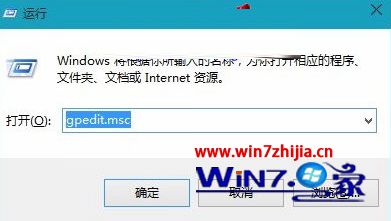
2、在打开的本地组策略编辑器界面,依次展开计算机配置-〉管理模板-〉windows组件-〉windows登陆选项,在右侧窗口找到双击“在网友登陆期间显示有关以前登陆的信息”选项;

3、在网友登陆期间显示有关以前登陆的信息界面,打开左上角“已启用”后,点击底部“确定”,然后重启电脑试试看,写入密码后,上一次的登录信息是不是被显示出下来了?

